
Wenn Sie in Ihrem herumstochern Taskmanager Wahrscheinlich wird ein Prozess mit den Namen "Spooler SubSystem App", "Print Spooler" oder "spoolsv.exe" angezeigt. Dieser Vorgang ist ein normaler Bestandteil von Windows und übernimmt das Drucken. Wenn dieser Prozess konsistent eine große Menge an CPU-Ressourcen auf Ihrem System verwendet, liegt ein Problem vor.
VERBUNDEN: Was ist dieser Prozess und warum läuft er auf meinem PC?
Dieser Artikel ist Teil von unsere laufende Serie Erklären verschiedener Prozesse im Task-Manager, wie z Runtime Broker , svchost.exe , dwm.exe , ctfmon.exe , rundll32.exe , Adobe_Updater.exe , und viele andere . Sie wissen nicht, was diese Dienste sind? Fangen Sie besser an zu lesen!
Was ist die Spooler SubSystem App?
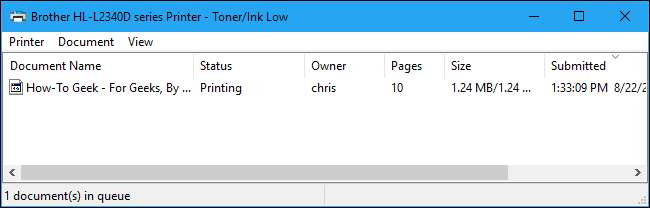
Dieser Prozess heißt Spooler SubSystem App und die zugrunde liegende Datei heißt spoolsv.exe. Es ist für die Verwaltung von Druck- und Faxaufträgen in Windows verantwortlich.
Wenn Sie etwas drucken, wird der Druckauftrag an den Druckerspooler gesendet, der für die Übergabe an den Drucker verantwortlich ist. Wenn der Drucker offline oder ausgelastet ist, behält der Druckerspoolerdienst den Druckauftrag bei und wartet, bis der Drucker verfügbar ist, bevor er übergeben wird.
Dieser Prozess behandelt auch andere Interaktionen mit Ihren Druckern, einschließlich der Druckerkonfiguration. Wenn Sie sie deaktivieren, wird Ihre Liste der installierten Drucker nicht einmal angezeigt. Sie benötigen diesen Vorgang, wenn Sie Dinge auf Ihrem Windows-PC drucken oder faxen möchten.
Warum verbraucht es so viel CPU?
Bei diesem Vorgang sollten normalerweise nicht viele Ressourcen Ihres Computers verwendet werden. Beim Drucken werden einige CPU-Ressourcen verwendet, und das ist normal.
In einigen Fällen haben Benutzer eine hohe CPU-Auslastung durch den Prozess spoolsv.exe gemeldet. Dies ist wahrscheinlich auf ein Problem irgendwo im Windows-Drucksystem zurückzuführen. Mögliche Probleme können eine Druckwarteschlange voller Jobs, fehlerhafte Druckertreiber oder Dienstprogramme oder ein falsch konfigurierter Drucker sein.
VERBUNDEN: So beheben Sie Probleme mit Ihrem PC durch Windows für Sie
In dieser Situation empfehlen wir, den Windows-Druck auszuführen Fehlerbehebung . Gehen Sie unter Windows 10 zu Einstellungen> Update & Sicherheit> Fehlerbehebung und führen Sie die Drucker-Fehlerbehebung aus. Unter Windows 7 finden Sie die Drucker-Fehlerbehebung unter Systemsteuerung> System und Sicherheit> Probleme suchen und beheben. Es wird versucht, Probleme im Zusammenhang mit dem Drucken automatisch zu finden und zu beheben.
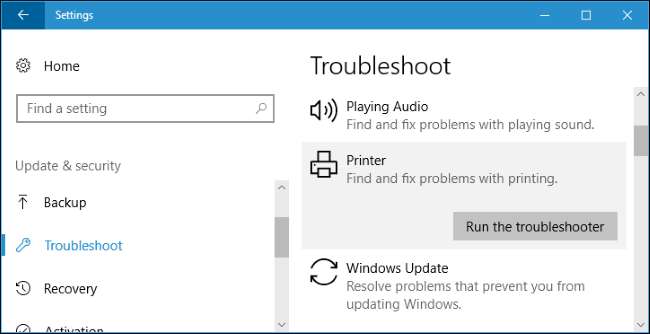
Wenn die Problembehandlung beim Drucken das Problem nicht finden und beheben kann, suchen Sie Ihre Liste der installierten Drucker. Gehen Sie unter Windows 10 zu Einstellungen> Geräte> Drucker und Scanner. Gehen Sie unter Windows 7 zu Systemsteuerung> Hardware und Sound> Geräte und Drucker.

Öffnen Sie die Warteschlange jedes Druckers, indem Sie unter Windows 10 auf den Drucker und dann auf "Warteschlange öffnen" klicken oder auf Windows 7 doppelklicken. Wenn in einem der Drucker Druckaufträge vorhanden sind, die Sie nicht benötigen, klicken Sie mit der rechten Maustaste auf und Wählen Sie "Abbrechen". Sie können in einem Druckwarteschlangenfenster auf Drucker> Alle Dokumente abbrechen klicken.
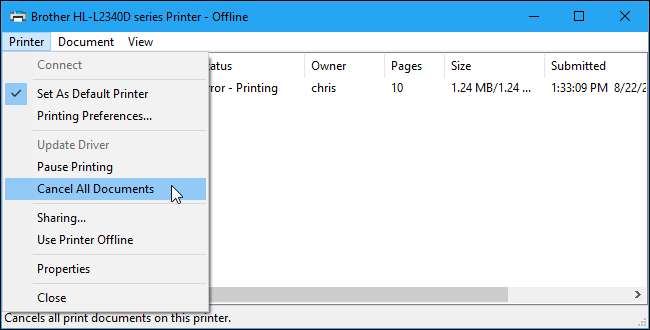
In einigen Fällen möchten Sie möglicherweise alle installierten Drucker entfernen und sie dann mithilfe des Assistenten "Drucker hinzufügen" hinzufügen und neu konfigurieren. Möglicherweise müssen Sie sogar Ihre Druckertreiber und Dienstprogramme deinstallieren und die neuesten von der Website des Herstellers installieren.
Kann ich es deaktivieren?
Es gibt keinen Grund, diesen Prozess zu deaktivieren. Dies ist immer dann erforderlich, wenn Sie etwas drucken (oder faxen) möchten. Wenn Sie keinen Drucker verwenden, sollten fast keine Systemressourcen verwendet werden. Unter Windows können Sie diesen Vorgang jedoch deaktivieren.
VERBUNDEN: Grundlegendes zu und Verwalten von Windows-Diensten
Wenn Sie diesen Prozess wirklich deaktivieren möchten, können Sie den Print Spooler-Dienst deaktivieren. Öffnen Sie dazu die Services-Anwendung Drücken Sie Windows + R, geben Sie "services.msc" ein und drücken Sie die Eingabetaste.

Suchen Sie in der Liste der Dienste nach "Druckerspooler" und doppelklicken Sie darauf.

Klicken Sie auf die Schaltfläche "Stop", um den Dienst zu beenden. Der Prozess "spoolsv.exe" wird vom Task-Manager entfernt.
Sie können den Starttyp auch auf "Deaktiviert" setzen, um zu verhindern, dass der Spooler beim Starten Ihres PCs automatisch startet.
Denken Sie daran, dass Sie Ihre Liste der installierten Drucker erst drucken, faxen oder anzeigen können, wenn Sie diesen Dienst wieder aktivieren.
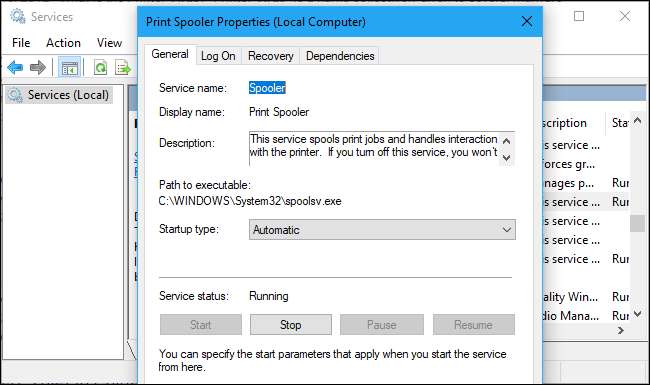
Ist es ein Virus?
Dieser Vorgang ist ein normaler Bestandteil von Windows. Einige Malware-Anwendungen versuchen jedoch, sich als legitime Windows-Prozesse zu tarnen, um eine Erkennung zu vermeiden. Die reale Datei heißt spoolsv.exe und befindet sich in C: \ Windows \ System32.
Um den Speicherort der Datei zu überprüfen, klicken Sie im Task-Manager mit der rechten Maustaste auf den Spooler SubSystem App-Prozess und wählen Sie "Dateispeicherort öffnen".
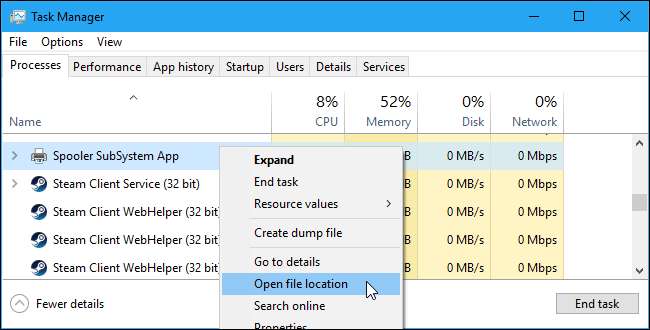
Sie sollten die Datei spoolsv.exe in C: \ Windows \ System32 sehen.
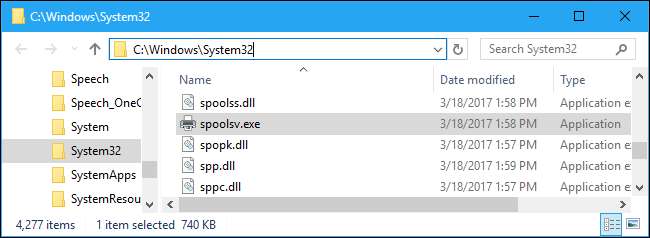
VERBUNDEN: Was ist das beste Antivirenprogramm für Windows 10? (Ist Windows Defender gut genug?)
Wenn Sie eine Datei an einem anderen Speicherort sehen, haben Sie wahrscheinlich Malware, die versucht, sich als spoolsv.exe-Prozess zu tarnen. Führen Sie einen Scan mit aus Ihre bevorzugte Antiviren-Anwendung um Probleme auf Ihrem System zu finden und zu beheben.







